|

Bildbearbeitung 03
Sonnenuntergang

Diese Tutorial
habe ich selbst geschrieben
und
bitte Euch es nicht als Euer
eigenes auszugeben
oder auf eure HP
als eigenes Tutorial anzubieten.

Dieses Tutorial
kann mit PSP 8
und höheren
Versionen erstellt werden.
ich habe es mit Corel-PSP X2
erstellt
1.
suche dir ein schönes Bild
hier meines
ich habe es an der Mosel aufgenommen

öffne es im PSP
kopiere es mit Hochstelltaste +D
Schließe dein Orginal-Bild
verkleinere deine Kopie auf 500 Pixel längste
Seite
Wandel die Hintergrund-Ebene um in eine
Rasterebene.
geh auf Effekte / Lichter
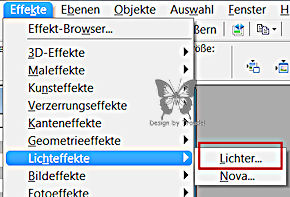
jetzt öffnet sich dieses Fenster
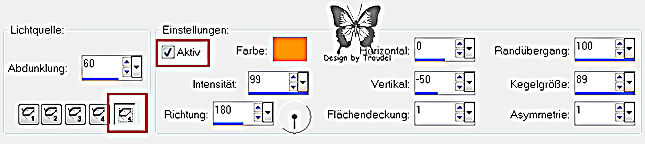
Ich habe mal den 5. Lichteffekt genommen
du kannst auch jeden anderen nehmen achte aber
darauf
das du bei allen anderen den Haken bei Aktiv
heraus nimmst.
übernehme meine Einstellungen
Farbe: ff9700

Wenn du auch ein Wasserbild nimmst
verschönern wir das Bild ein wenig
2.
umrande die Sonne mit dem Auswahlwerkzeug
Ellipse
nehme meine Einstellung


kopiere die Sonne und füge sie als neue Ebene
ein
setze die Sonne
so das etwa die hälfte der Sonne im Wasser zu
sehen ist
den oberen Teil radierst du nun mit dem
Radierwerkzeug
und meiner Einstellung weg


Setze die Sichtbarkeit in der Ebenenpalette
auf ca 28 herunter.
nimm das Verschmieren-Werkzeug
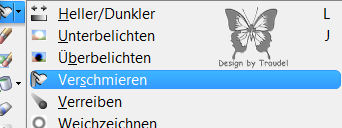
meine Einstellungen

und verschmiere die Sonne von innen nach
außen
links, rechts und unten.
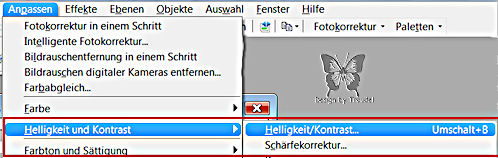
Du kannst nun auch noch die Helligkeit auf
deinem Bild
um ca -10 herunter setzen
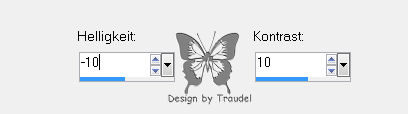
Setze dein Wasserzeichen auf dein fertiges Bild
fasse alle Ebenen zusammen
und füge einen kleinen Rahmen hinzu.
Fertig ist dein Sonnenuntergang.

hier noch ein Beispiel
So ganz stimmen ja die Lichtverhältnisse nicht
aber es sieht doch richtig gut aus

Wer noch den Anishop hat kann das Bild
mit dem Bildübergang / Metamorphose auch
animieren

dieses Tutorial ist Bestandteil von
Traudels-Bastelkiste
|